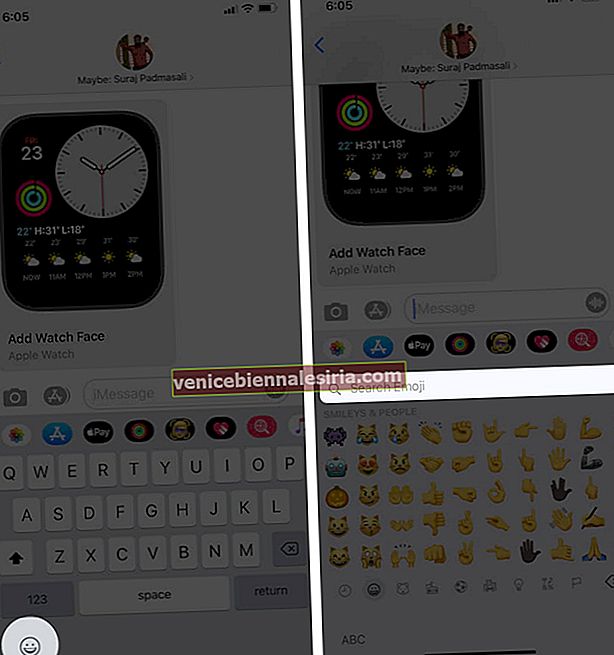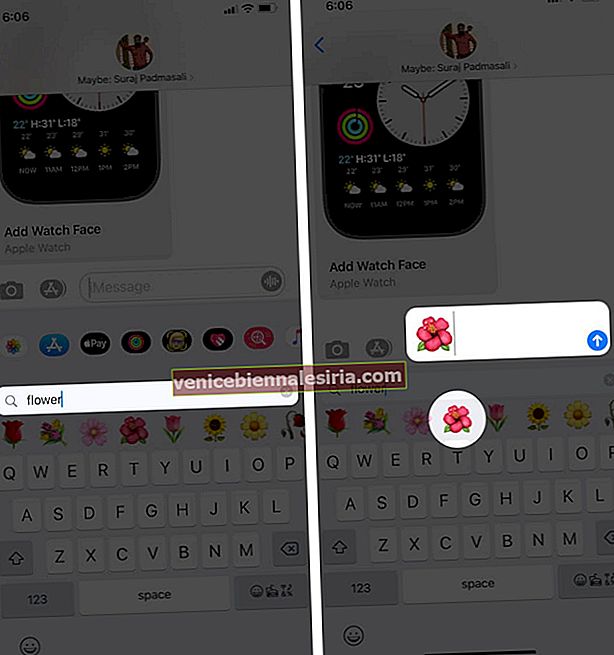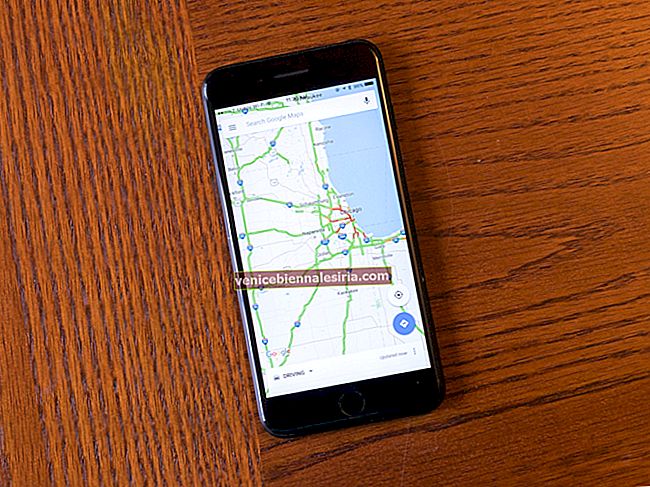Ne place să ne exprimăm în moduri diferite. În timp ce vorbim online, emoji-urile sunt o modalitate excelentă de a ne transmite gândurile și sentimentele. Adăugarea tastaturii emoji pe iPhone este ușoară. Îl puteți activa atunci când vă configurați noul iPhone. Dacă, dintr-un anumit motiv, nu ați făcut-o, atunci permiteți-ne să analizăm modalități fără efort de a adăuga emoji la tastatura iPhone.
- Cum se adaugă tastatura Emoji pe iPhone și iPad
- Cum se utilizează Emoji pe iPhone sau iPad
- Cum să căutați Emoji în iOS 14
- Cum se dezactivează tastatura Emoji pe iPhone
Cum se adaugă tastatura Emoji pe iPhone și iPad
Pasul 1. Accesați Setări → Apăsați pe General.
 Sau, deschideți orice aplicație, cum ar fi note, mesaje, WhatsApp etc., și începeți să tastați. Acum, pe tastatură , țineți apăsată pictograma globului și apoi apăsați pe Setări tastatură.
Sau, deschideți orice aplicație, cum ar fi note, mesaje, WhatsApp etc., și începeți să tastați. Acum, pe tastatură , țineți apăsată pictograma globului și apoi apăsați pe Setări tastatură.
Pasul 2. Derulați în jos și atingeți Tastatură → Apăsați acum pe Tastaturi.

Pasul 3. Atingeți Adăugare tastatură nouă → Derulați în jos și alegeți Emoji.

Cum se utilizează Emoji pe iPhone sau iPad
Pasul 1. Deschideți o aplicație cum ar fi Mesaj, Note etc. Atingeți pictograma Emoji din stânga barei de spațiu pentru a accesa emoji-urile.

Pasul 2. După ce ați terminat cu Emoji, apăsați pe ABC pentru a reveni la tastatura text.

În timp ce totul funcționează exact așa, nu puteți schimba lucruri aici pentru a adăuga mai multe emoticoane la tastatura emoji. Asigurați-vă că verificați totul: puteți glisa pentru a derula o listă de emoji și puteți atinge filele pentru diferite colecții de emoji.
Puteți folosi emoji-uri aproape peste tot. Adică, oriunde va exista tastatura și tastarea, puteți trece la tastatura emoji. De asemenea, dacă vedeți autocolante Memoji în stânga emoji-urilor și nu vă plac, aveți opțiunea ușoară de a scăpa de autocolante Memoji pe iPhone.
Cum să căutați Emoji în iOS 14
iOS 14 a adus mai multe funcții noi. Un mic plus la îndemână este capacitatea de a găsi rapid emoji-urile potrivite, căutându-le după nume. Iată cum să faci asta.
- Atingeți butonul emoji sau pictograma glob de pe tastatură pentru a vedea toate emoji-urile.
- Atingeți câmpul Căutare emoji .
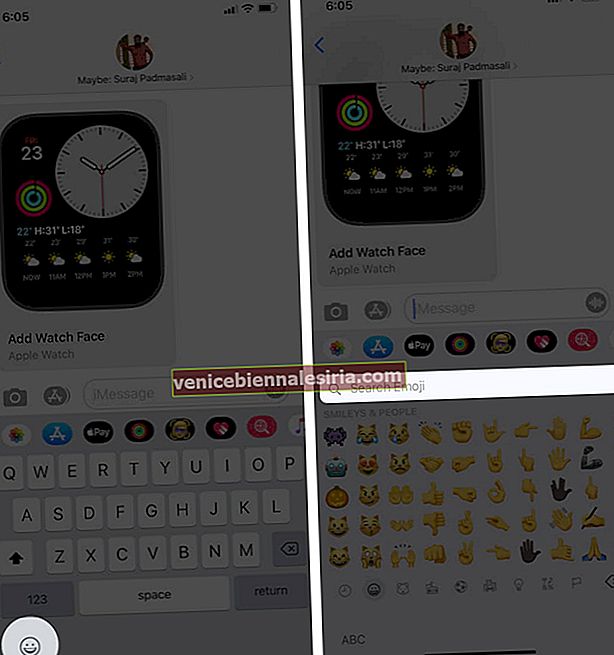
- Tastați un nume de emoji, cum ar fi înghețată, floare, numele țării (pentru steagul său), pizza etc. Glisați de la dreapta la stânga pentru a vedea mai multe emoji pentru termenul de căutare.
- Atingeți emoji-ul dorit pentru al utiliza.
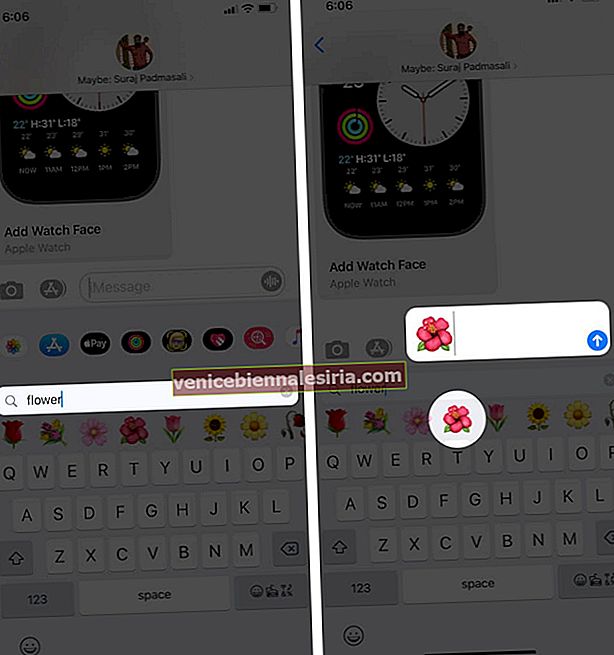
Notă : Această caracteristică a fost de ceva timp în unele tastaturi iOS terțe, cum ar fi SwiftKey.
Cum se dezactivează tastatura Emoji pe iPhone
- Deschideți aplicația Setări și atingeți General .
- Atingeți Tastatură → Tastaturi .

- Glisați de la dreapta la stânga pe Emoji și atingeți Ștergeți .

Asta e tot!
Delogare…
Emoji au devenit o parte a conversațiilor noastre online, iar importanța lor este vizibilă, deoarece Apple și Android lansează în mod regulat noi emoji-uri pentru a-și menține utilizatorii distrați. Nu numai că adaugă scânteia, dar ne ajută să ne exprimăm emoțiile în comparație cu cuvintele moarte. Acestea fiind spuse, îmi voi lua concediu și ne vom revedea cu un nou post.
Ați putea dori, de asemenea, să explorați:
- Cum să tastați Emoji Faster pe iPhone pentru a vă îmbogăți conversațiile
- Cele mai bune aplicații Emoji pentru iPhone
- Sfaturi și trucuri excelente pentru MacBook Pro Touch Bar
- Arhivele Emoji: o scurtă istorie a expresiilor digitalizate